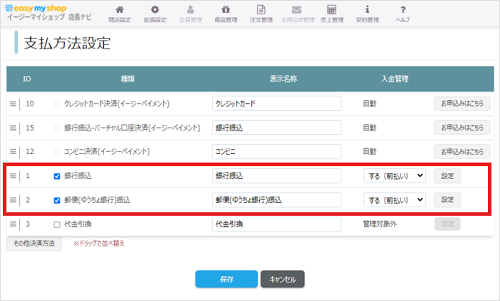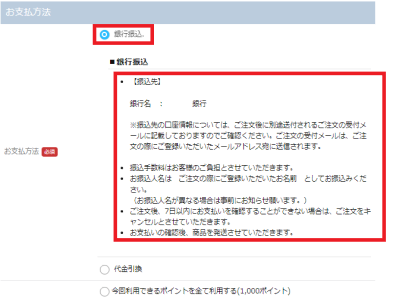支払方法設定について
機能詳細や設定方法
購入者様が商品を購入する際に選択する支払方法を設定します。
使用可能な支払方法は、開店設定>支払方法設定で確認できます。
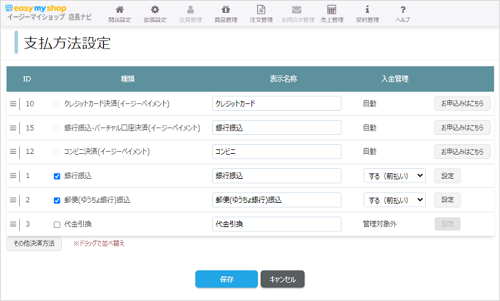
使用できる支払方法の例
- クレジットカード決済(イージーペイメント決済)
- 銀行振込-バーチャル決済口座(イージーペイメント決済)
- コンビニ決済(イージーペイメント決済)
- 銀行振込
- 郵便(ゆうちょ銀行)振込
- 代金引換
- その他決済方法(外部決済やフリー欄) 等
※イージーペイメント決済を利用するには利用申請(審査)が必要です。
※その他決済方法(外部決済やフリー欄) 等は有料プランをご契約の店舗様が利用できる機能です。
支払方法設定(店長ナビ>開店設定)を開きます。

有効にする支払方法設定にチェックを入れ[保存]することで、ショップページ上で購入時のお支払い方法として利用できるようになります。
チェックを入れると[設定]ボタンより商品説明文などの編集が行えます。
※[設定]で登録した内容は「支払方法設定」の保存後に反映されるため設定変更後は必ず保存してください。
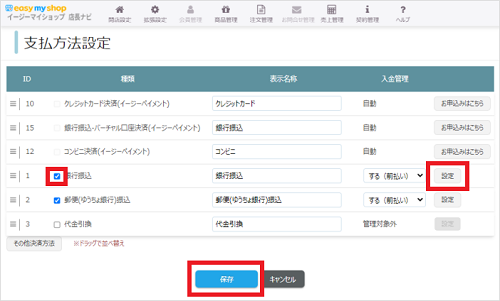
[設定]ボタンを押すと、支払方法毎の設定画面が表示されます。
設定画面では、カート画面等に表示される説明文や手数料などが登録できます。
なお、「説明文」は[例文作成]ボタンよりサンプル文章を自動登録することができます。
※サンプル文章のため、店舗様の用途に合わせて適宜編集をお願いいたします。
※設定した内容は特定商取引法に基づく表示ページ内「支払方法に関して」や「会社情報・特定商取引法に基づく表示」で表示されます。
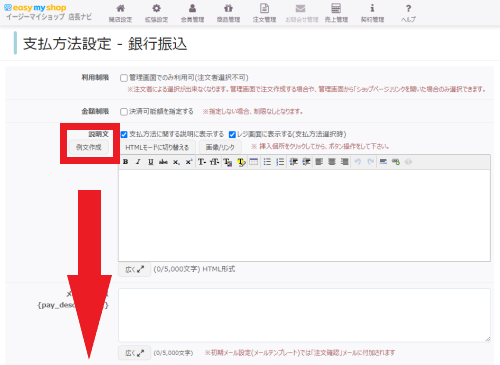
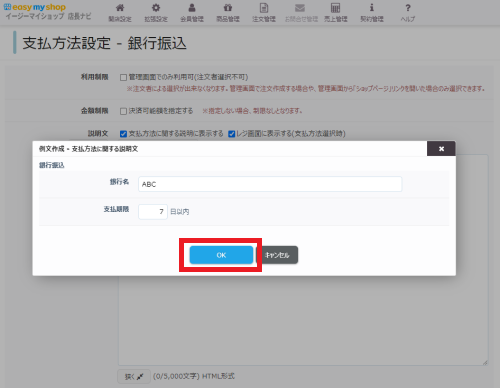
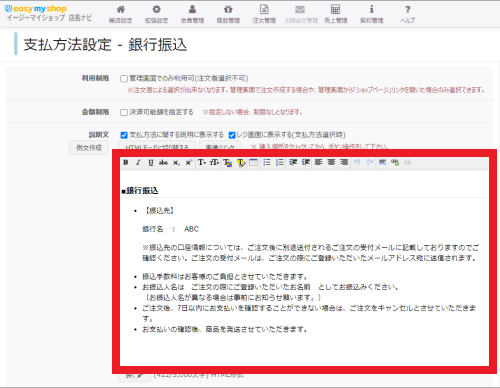
登録可能な箇所は主に以下がございます。
-
利用制限店舗様専用の支払方法とする制限です。そのためショップページに表示されない支払方法となり購入者は選択できません。
店長ナビ(店舗様管理画面)で注文作成/変更する、または店長ナビから「ショップページ」リンクを開いたときのみ選択できます。 -
金額制限購入者が利用できる決済金額の範囲を設定できます。設定価格外の購入では利用できなくなります。
-
説明文以下で表示される支払方法に関する説明文の設定ができます。
- 特定商取引法に基づく表示ページ内「支払方法に関して」
- お支払方法選択ページで支払方法を選択した際に表示される説明文
[例文作成]ボタンでサンプル文章を反映することができます。 -
メール付加文注文完了後に送信されるメール(開店設定>メール設定)に追記する内容を登録できます。※銀行振込先の詳細、対象の支払いに関する注意事項など支払方法毎に案内事項等を記載できます。
-
注文完了ページ付加文注文完了画面で表示する内容を登録できます。
入金確認(入金処理)のタイミングを設定します。
※銀行振込やフリー欄など店舗様で入金処理を行う支払方法のみ設定できます。
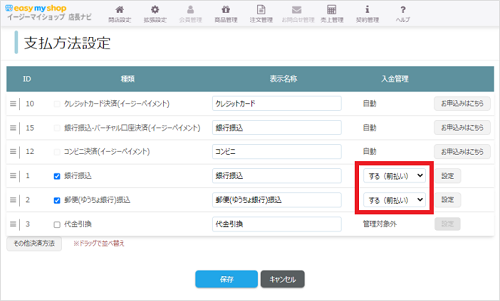
- 「しない」・・・注文受付後(受注処理後)にステータスが発送待ちになり、入金確認が不要です。
- 「する(前払い)」・・・注文受付後(受注処理後)にステータスが入金待ちになります。入金確認(入金処理)を行った後に注文が発送待ちステータスとなります。
- 「する(後払い)」・・・注文受付後(受注処理後)にステータスが発送待ちになります。発送処理後にステータスが入金待ちへ移動し入金処理が可能です。
開店設定>支払方法設定の[その他決済方法]をクリックした先の下部にございます。
ショップ独自の支払方法がある場合に使用し、最大3項目まで追加可能です。
※その支払方法での受付のみとなり、他システムとの連携等はできません。予めご了承ください。
※フリー欄は有料プラン限定機能です。
<使用例>
店頭引き取り(入金確認:しない)
請求書払い(入金確認:しない) など

※このヘルプは、2024年9月に作成された内容です。仕様変更等により設定方法が異なる場合がございます。ご不明な場合は右下の「この機能について問い合わせる」よりご連絡ください。
サポート営業日
 オープンガイド
オープンガイド